โดยปกติเวลาที่เรา ลบไฟล์ ด้วยการกด Del ธรรมดา มันจะเป็นรูปแบบการลบไฟล์ปกติ ซึ่งไฟล์ที่ลบนั้น จะมาอยู่ใน Recycle Bin ก่อน ลองคิดดูว่าถ้าไม่มี Recycle Bin นี้ แล้วคุณเผลอลบไฟล์ แบบไม่ตั้งใจ ปัญหา ไฟล์หาย ยังไงก็ต้องเจอ แล้วจะกู้คืนไฟล์แต่ละที ก็ต้องอาศัยโปรแกรม Third-party มาใช้ ซึ่งจะกู้ได้หรือไม่ก็ขึ้นอยู่กับเงื่อนไขของการลบและระบบด้วย ถึงแม้ว่าจะมี Recycle Bin ก็อาจจะทำให้ไฟล์ที่คุณลบไปหายได้เช่นกัน เพราะถ้าคุณไม่ได้ตั้งเงื่อนไขเอาไว้ให้ดี

ทำไมต้องตั้ง Settings ของ Recycle Bin เหตุผลมีอยู่ด้วยกัน 2 ข้อคือ
เรื่องแรก ถ้าคุณตั้งขนาดของไฟล์ที่ถูกลบและส่งเข้ามาอยู่ในถังขยะ หรือ Recycle Bin น้อยเกินไป เมื่อขนาดไฟล์ที่ระบุไว้ใน location นั้นเต็ม มันก็จะ ลบไฟล์ เก่าทิ้ง ถึงจะเปิดรับไฟล์ที่ลบมาใหม่ลง นั่นหมายความว่า ถ้าคุณมีไฟล์ที่ก้ำกึ่งหรือคุณอาจพลาดที่ลบไฟล์ลงไปอยู่ในนั้น ก็ยังสามารถ Restore ไฟล์ที่ต้องการกลับมาได้ แต่ถ้ากำหนดพื้นที่ไฟล์เล็กไป มันก็อาจจะหายไปได้เช่นกัน
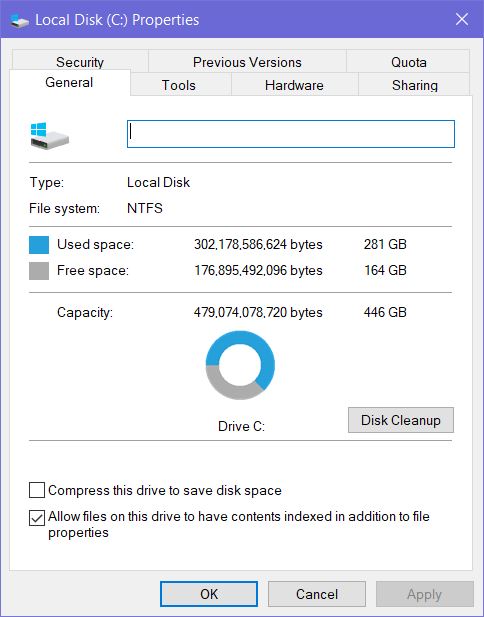
เรื่องที่สอง การตั้งค่าพื้นที่ไฟล์บน Recycle Bin ใหญ่เกินไป ก็อาจจะทำให้เสียพื้นที่ใช้งานจำนวนมาก ไปโดยเปล่าประโยชน์ เพราะระบบก็จะเก็บไฟล์เอาไว้เรื่อยๆ จนกว่าจะเกินที่ตั้งไว้ แล้วจึงจะ ลบไฟล์เก่า และรับไฟล์ที่ลบใหม่เข้ามา โดยปกติแล้ว ระบบจะตั้งขนาดไฟล์ของ Recycle Bin เอาไว้ประมาณ 10% ของพื้นที่ 40GB บนไดรฟ์แรกระบบ และ 5% ของ 40GB สำหรับไดรฟ์อื่นๆ ซึ่งตัวเลขนี้จะใช้ได้บน Windows 10, 8.1, 8 และ Windows 7
คุณสามารถกำหนดขนาดของ Recycle Bin ด้วยวิธีการง่ายๆ นี้
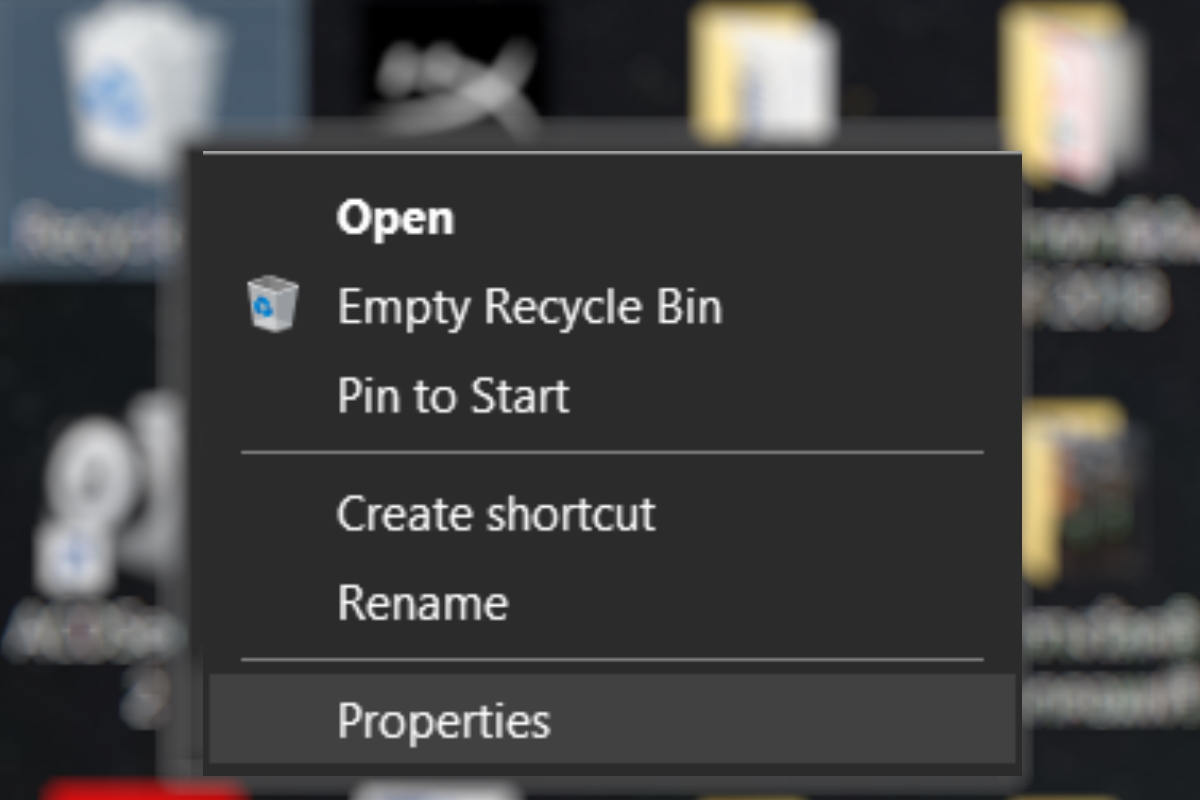
1. ให้คลิ๊กขวาที่ไอคอน Recycle Bin ที่อยู่บนหน้าจอ Desktop จากนั้นเลือก Properties
2. ในกล่อง General ให้เลือกที่ Local Disk (C:) แล้วเลื่อนลงมาด้านล่าง จะเห็นหัวข้อ Custom size: ใส่ตัวเลขที่คิดว่าเหมาะสมกับคุณ หน่วยเป็น MB ในตัวอย่างนี้ คิดง่ายๆ ตัวเลขกลมๆ 1000MB = 1GB เป็นต้น จากนั้นกด Apply แล้ว Ok เพื่อยืนยัน
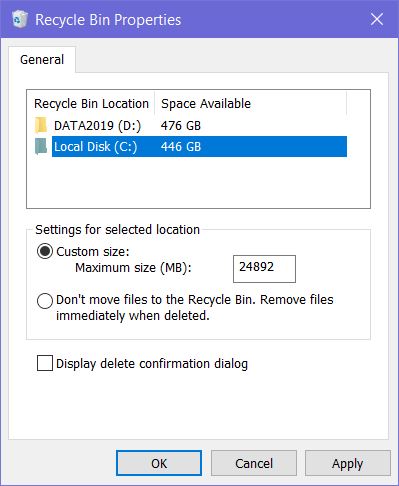
ส่วนถ้าคุณไม่ได้สนใจว่าไฟล์ที่ลบเหล่านั้น อาจจะต้องมีเรียกคืนมา ก็สามารถเลือกหัวข้อด้านล่าง Dont’s move files to Recycle Bin… ระบบก็จะไม่นำพาไฟล์ที่คุณกด Del ลงมาที่ Recycle Bin อีกต่อไป แต่นั่นคือสิ่งที่คุณเลือกเอง และต้องรับผิดชอบเอง แต่เราไม่แนะนำ เพราะเสี่ยงเกินไปครับ
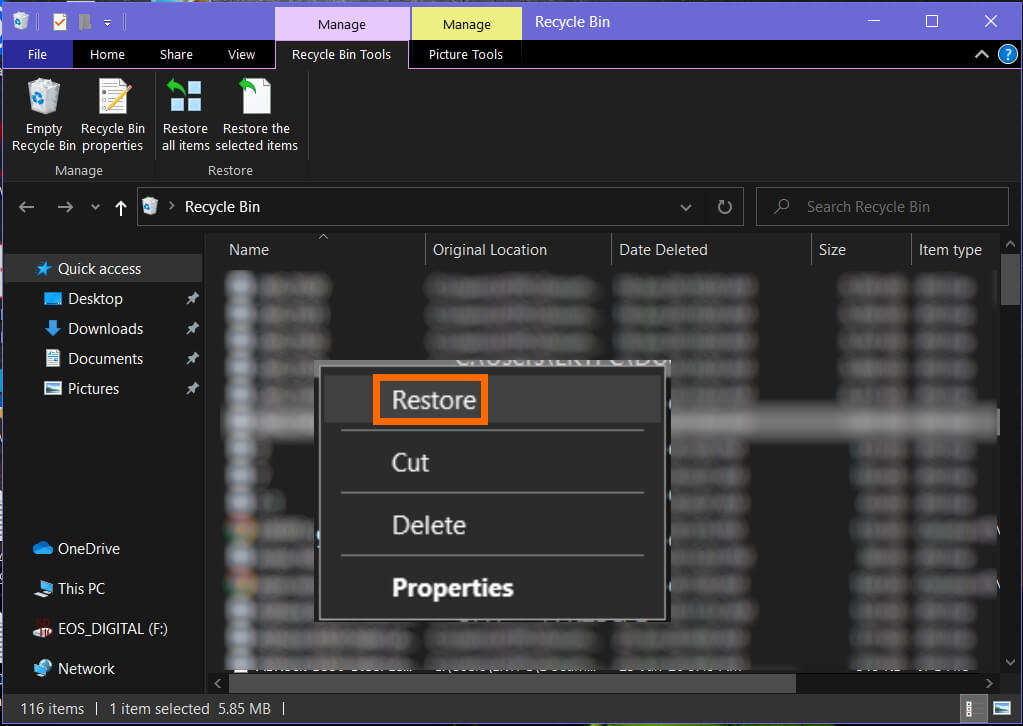
ที่มา: Settings RecycleBin



















